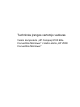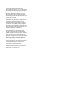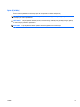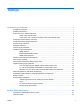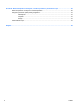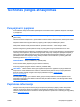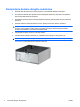Techninės įrangos vartotojo vadovas Verslo kompiuteris „HP Compaq 8100 Elite Convertible Minitower“ ir darbo stotis „HP Z200 Convertible Minitower“
© Copyright 2009 Hewlett-Packard Development Company, L.P. Čia pateikiama informacija gali būti keičiama be perspėjimo. Microsoft, Windows ir Windows Vista yra bendrovės Microsoft Corporation prekės ženklai arba registruotieji prekės ženklai JAV ir (arba) kitose šalyse. Vienintelės HP produktams ir paslaugoms suteikiamos garantijos išdėstytos prie produktų pridėtose specialiose garantijos nuostatose. Čia pateiktų teiginių negalima interpretuoti kaip papildomos garantijos.
Apie šį leidinį Šiame vadove pateikiama informacija apie šio kompiuterio modelio atnaujinimą. PERSPĖJIMAS! Taip išryškintas tekstas parodo, kad instrukcijų nesilaikymas gali tapti kūno sužalojimų ar mirties priežastimi. ĮSPĖJIMAS: Taip išryškintas tekstas parodo, kad instrukcijų nesilaikymas gali tapti įrangos gedimų ar informacijos praradimo priežastimi. PASTABA: Taip išryškintas tekstas pateikia svarbios papildomos informacijos.
iv Apie šį leidinį LTWW
Turinys Techninės įrangos atnaujinimas ....................................................................................................................... 1 Perspėjimai ir įspėjimai ......................................................................................................................... 1 Papildoma informacija .......................................................................................................................... 1 Smart Cover Lock užrakto atrakinimas .................
Priedas B Darbo kompiuteriu nurodymai, nuolatinė priežiūra ir paruošimas siųsti ................................. 46 Darbo kompiuteriu nurodymai ir nuolatinė priežiūra ........................................................................... 46 Saugumo priemonės optinių diskų įrenginiams .................................................................................. 47 Naudojimas ........................................................................................................................
Techninės įrangos atnaujinimas Perspėjimai ir įspėjimai Prieš atlikdami atnaujinimus atidžiai perskaitykite visas šiame vadove pateiktas taikytinas instrukcijas ir perspėjimus. PERSPĖJIMAS! gaisro riziką Kaip išvengti elektros šoko, sužeidimų prisilietus prie karštų paviršių arba sumažinti Ištraukite maitinimo laidą iš lizdo ir, prieš liesdami vidinius sistemos komponentus, leiskite jiems atvėsti. Nejunkite telekomunikacijų arba telefono jungiklių į tinklo sąsajos valdiklio (NIC) lizdus.
Smart Cover Lock užrakto atrakinimas PASTABA: Smart Cover Lock užraktas yra pasirinktinė funkcija, esanti tik kai kuriuose modeliuose. „Smart Cover Lock“ – tai programinis dangčio užraktas, valdomas sąrankos slaptažodžiu. Šis užraktas apsaugo nuo neleistinos prieigos prie vidinių komponentų. Pristatyto kompiuterio užraktas „Smart Cover Lock“ būna atrakintas.
5. Naudodami Smart Cover FailSafe raktą atsukite du apsaugotus nuo sugadinimo varžtus, kuriais Smart Cover Lock tvirtinamas prie korpuso. PASTABA: jūsų kompiuteris gali atrodyti kitaip nei pavaizduota žemiau esančiame paveikslėlyje. 1 Iliustracija Smart Cover Lock užrakto varžtų nuėmimas Dabar galite nuimti priėjimo skydą. Žr. „Kompiuterio šoninio dangčio nuėmimas“ 4 puslapyje . Norėdami iš naujo prijungti Smart Cover Lock užraktą, pritvirtinkite užraktą varžtais apsaugotais nuo sugadinimo.
Kompiuterio šoninio dangčio nuėmimas 1. Nuimkite arba atjunkite visus saugos įrenginius, kurie neleidžia atidaryti kompiuterio. 2. Iš kompiuterio išimkite arba atjunkite visas keičiamąsias laikmenas, pavyzdžiui, kompaktinius diskus arba USB atmintinės įrenginius. 3. Naudodami operacinę sistemą tinkamai išjunkite kompiuterį, tada išjunkite visus kitus išorinius prietaisus. 4. Ištraukite maitinimo kabelį iš maitinimo lizdo ir atjunkite visus kitus išorinius prietaisus.
Kompiuterio šoninio dangčio pakeitimas 1. Paguldykite kompiuterį ant šono, kad būtų stabilus. 2. Įstumkite priekinės šoninio dangčio dalies kraštą po priekinės korpuso dalies atbraila (1), tada nuleiskite galinę šoninio dangčio dalį, kad ji užsifiksuotų ant korpuso (2). PASTABA: jūsų kompiuteris gali atrodyti kitaip nei pavaizduota žemiau esančiame paveikslėlyje.
Priekinio skydo nuėmimas 1. Nuimkite arba atjunkite visus saugos įrenginius, kurie neleidžia atidaryti kompiuterio. 2. Iš kompiuterio išimkite arba atjunkite visas keičiamąsias laikmenas, pavyzdžiui, kompaktinius diskus arba USB atmintinės įrenginius. 3. Naudodami operacinę sistemą tinkamai išjunkite kompiuterį, tada išjunkite visus kitus išorinius prietaisus. 4. Ištraukite maitinimo kabelį iš maitinimo lizdo ir atjunkite visus kitus išorinius prietaisus.
Dangtelių nuėmimas 1. Nuimkite arba atjunkite visus saugos įrenginius, kurie neleidžia atidaryti kompiuterio. 2. Iš kompiuterio išimkite arba atjunkite visas keičiamąsias laikmenas, pavyzdžiui, kompaktinius diskus arba USB atmintinės įrenginius. 3. Naudodami operacinę sistemą tinkamai išjunkite kompiuterį, tada išjunkite visus kitus išorinius prietaisus. 4. Ištraukite maitinimo kabelį iš maitinimo lizdo ir atjunkite visus kitus išorinius prietaisus.
Priekinio skydo pakeitimas Įstatykite tris apatinėje dangtelio dalyje esančius kabliukus į korpuse esančias stačiakampio formos skyles (1), tada užlenkite viršutinę dangtelio dalį (2), kad ji užsifiksuotų ant korpuso. PASTABA: jūsų kompiuteris gali atrodyti kitaip nei pavaizduota žemiau esančiame paveikslėlyje.
Papildomos atminties įdiegimas Kompiuteris sukomplektuotas su dvigubo duomenų srauto 3 sinchroninės dinaminės laisvosios prieigos atminties (DDR3-SDRAM) dviejų eilių atminties moduliais (DIMM). DIMM moduliai Sisteminėje plokštėje esantys atminties lizdai gali būti užpildyti ne daugiau kaip keturiais standartiniais DIMM moduliais. Šie lizdai yra iš anksto užpildyti bent vienu DIMM moduliu. Norėdami pasiekti didžiausią palaikomą atmintį, sistemos plokštę galite užpildyti iki 16 GB atminties moduliais.
DIMM modulių įdėjimas ĮSPĖJIMAS: norėdami pašalinti ar įdėti atminties modulį, prieš tai privalote atjungti maitinimo laidą ir palaukti apie 30 sekundžių, kad sistemoje nebebūtų įtampos. Jei kompiuteris yra įjungtas į veikiantį elektros lizdą, atminties moduliuose yra įtampa, neatsižvelgiant į tai, ar kompiuteris įjungtas, ar išjungtas. Jei pridedant ar išimant atminties modulius yra įtampa, galima nepataisomai sugadinti atminties modulius arba sisteminę plokštę.
7. Atidarykite abu atminties modulio lizdo skląsčius (1), tada įstatykite atminties modulį į lizdą (2). 7 Iliustracija DIMM įstatymas PASTABA: atminties modulis gali būti įstatytas vieninteliu būdu. Suderinkite modulio kampą su atminties lizdo atidarymo ąsele. Verslo kompiuteryje „8100 Elite“ DIMM lizdus užpildykite tokia tvarka: DIMM0, DIMM2, DIMM1, tada DIMM3. DIMM turi būti įstatytas į juodą DIMM0 lizdą.
Išplėtimo kortos išėmimas arba įdėjimas Kompiuteryje yra trys standartiniai maksimalaus aukščio PCI išplėtimo lizdai, vienas PCI Express x1 išplėtimo lizdas, vienas PCI Express x16 išplėtimo lizdas ir vienas PCI Express x16 išplėtimo lizdas, sumažintas iki x4 lizdo. PASTABA: galima įdėti PCI Express x1, x8 arba x16 išplėtimo plokštes į PCI Express x16 lizdus.
8. Prieš įstatydami išplėtimo kortą, išimkite išplėtimo lizdo dangtelį arba esamą išplėtimo kortą. a. Jei išplėtimo kortą įstatote į laisvą lizdą, nuimkite atitinkamo išplėtimo lizdo dangtelį nuo korpuso galinės sienelės. Nuimkite išplėtimo lizdo dangtelį nuo išplėtimo lizdo. 9 Iliustracija Išplėtimo lizdo dangtelio nuėmimas b. Jei išimate standartinę PCI arba PCI Express x1 kortą, laikykite ją už abiejų kraštų ir atsargiai, judindami pirmyn ir atgal, kol jungtys atsilaisvins, ištraukite iš lizdo.
c. Jei išimate PCI Express x16 kortą, laikymo rankenėlę išplėtimo lizdo gale patraukite nuo kortos ir, atsargiai judindami pirmyn ir atgal kol jungtys atsilaisvins, ištraukite iš lizdo. Išimdami kortą, kelkite ją tiesiai aukštyn. Saugokite, kad neįbrėžtumėte kitų korpuso komponentų. PASTABA: kai kurios darbo vietos Z200 grafikos plokštės gali turėti pagalbines maitinimo jungtis. Tokiu atveju prieš išimdami plokštę, išimkite jungtį.
11. Norint įstatyti naują išplėtimo kortą, užstumkite laikiklį kortos gale ant lizdo korpuso galinėje sienelėje ir tvirtai įspauskite kortą į lizdą sistemos plokštėje. 12 Iliustracija Išplėtimo kortos įdėjimas PASTABA: dėdami išplėtimo kortą, tvirtai spustelėkite kortą, kad visa jungtis tinkamai įsistatytų į išplėtimo lizdą.
Diskų įrenginių padėtys PASTABA: jūsų kompiuteris gali atrodyti kitaip nei pavaizduota paveikslėlyje žemiau. 13 Iliustracija Darbastalio ir Minitower įrenginių padėtys 1 Lentelė Diskų įrenginio padėtys 1 Trys 5,25 colio išorinių diskų įrenginių nišos papildomiems diskų įrenginiams (parodyti optiniai diskų įrenginiai ir laikmenų kortelių skaitytuvas) 2 Trys 3,5 colio vidinių standžiųjų diskų nišos PASTABA: diskų įrenginių konfigūracija jūsų kompiuteryje gali skirtis nuo čia parodytos.
Diskų įrenginio išėmimas iš diskų įrenginio nišos ĮSPĖJIMAS: visos laikmenos turi būti išimtos iš diskų įrenginio prieš išimant diskų įrenginį iš kompiuterio. 1. Nuimkite arba atjunkite visus saugos įrenginius, kurie neleidžia atidaryti kompiuterio. 2. Iš kompiuterio išimkite arba atjunkite visas keičiamąsias laikmenas, pavyzdžiui, kompaktinius diskus arba USB atmintinės įrenginius. 3. Naudodami operacinę sistemą tinkamai išjunkite kompiuterį, tada išjunkite visus kitus išorinius prietaisus. 4.
● Jei norite išimti terpės kortelių skaitytuvą, atjunkite USB laidą nuo sistemos plokštės. Jei terpės kortelės skaitytuvas turi 1394 lizdą, atjunkite 1394 laidą nuo PCI plokštės. PASTABA: jūsų kompiuteris gali atrodyti kitaip nei pavaizduota paveikslėlyje žemiau. priežiūros lipduko, kuriame nurodyta USB prievadų vieta, ieškokite ant šoninio darbo vietos Z200 dangčio.
7. Išimkite diskų įrenginį iš įrenginio nišos. ● Norint išimti 5,25 colio diskų įrenginį iš darbastalio konfigūracijos, paspauskite žemyn geltoną įrenginio užrakto mechanizmą (1) ir ištraukite diskų įrenginį iš įrenginio nišos (2). ĮSPĖJIMAS: kai paspaudžiamas geltonas įrenginio užraktas, visi išoriniai 5,25 colių įrenginiai atlaisvinami taip, kad prietaisas nepasikreiptų ir įrenginys neiškristų. PASTABA: jūsų kompiuteris gali atrodyti kitaip nei pavaizduota paveikslėlyje žemiau.
● Norėdami išimti minitower konfigūracijos 5,25 colio diskų įrenginį, patraukite žalią konkretaus diskų įrenginio užrakto mechanizmą (1) ir ištraukite diskų įrenginį iš nišos (2). PASTABA: jūsų kompiuteris gali atrodyti kitaip nei pavaizduota paveikslėlyje žemiau.
Papildomų diskų įrenginių įdėjimas Įdėdami papildomus diskų įrenginius, naudokitės toliau pateiktomis rekomendacijomis. ● Pirminį nuosekliosios ATA (SATA) sąsajos standųjį diską būtina jungti prie tamsiai mėlynos jungties, esančios sisteminėje plokštėje SATA. ● Verslo kompiuteryje „8100 Elite“ pirmąjį SATA optinį diskų įrenginį prijunkite prie baltos jungties, esančios sisteminėje plokštėje SATA.
Nr. Kreipiamasis varžtas Įrenginys 1 Juodi metriniai M3 varžtai 5,25 colio diskų įrenginiai 2 Sidabro ir mėlynos spalvos 6-32 izoliacinio montavimo varžtai 3,5 colio standieji diskai ĮSPĖJIMAS: kaip išvengti duomenų praradimo ir kompiuterio arba diskų įrenginio gedimo. Jei norite įdėti arba išimti diskų įrenginį, tinkamai išjunkite operacinę sistemą, išjunkite kompiuterį ir ištraukite maitinimo laidą. Neišimkite diskų įrenginio, kol kompiuteris yra įjungtas arba veikia budėjimo režimu.
ĮSPĖJIMAS: naudokite tik 5 mm ilgio varžtus. Ilgesni varžtai gali sugadinti vidinius įrenginio komponentus. 8. Įstatykite visą diskų įrenginį į norimą įrenginio nišą, stumdami į nišą, kol užsifiksuos (2). Įrenginio užraktas automatiškai pritvirtina diskų įrenginį nišoje. PASTABA: jūsų kompiuteris gali atrodyti kitaip nei pavaizduota paveikslėlyje žemiau.
9. Įjunkite maitinimo (1) ir duomenų perdavimo (2) kabelius į jungtis, esančias galinėje diskų įrenginio dalyje. 22 Iliustracija Diskų įrenginio kabelių prijungimas (parodytas optinių diskų įrenginys) 10. Jei įstatote naują diskų įrenginį, sujunkite kitą duomenų kabelio galą su atitinkama sisteminės plokštės jungtimi. PASTABA: jei norite įdėti SATA optinį diskų įrenginį į verslo kompiuterį „8100 Elite“, pirmąjį optinį diskų įrenginį prijunkite prie baltos jungties, esančios sisteminėje plokštėje SATA.
4. Ištraukite maitinimo kabelį iš maitinimo lizdo ir atjunkite visus kitus išorinius prietaisus. ĮSPĖJIMAS: neatsižvelgiant į tai, ar kompiuteris įjungtas, ar išjungtas, kai maitinimo laidas įjungtas į veikiantį elektros lizdą, sistemos plokštėje yra įtampa. Kad išvengtumėte vidinių komponentų pažeidimų, turite ištraukti maitinimo laidą. 5. Nuimkite kompiuterio šoninį dangtį. 6. Įsukite keturis 6-32 izoliacijos tvirtinimo prisukamuosius varžtus, po du abiejose diskų įrenginio pusėse.
8. Įjunkite maitinimo (1) ir duomenų (2) kabelius į jungtis, esančias užpakalinėje standžiojo disko įrenginio dalyje. 25 Iliustracija Maitinimo kabelio ir duomenų kabelio prijungimas prie SATA standžiojo disko 9. Sujunkite kitą duomenų kabelio galą su atitinkama sisteminės plokštės jungtimi.
2. Galinėje įtvirtinimo pusėje atsukite varžtą (1) ir nustumkite viršutinį įtvirtinimo dangtelį (2). 26 Iliustracija Įtvirtinimo dangtelio nuėmimas 3. Pašalinkite lipnią juostą, kuri saugo šilumos jutiklį, esantį standžiojo disko viršuje (1), ir nuimkite šilumos jutiklį nuo įtvirtinimo (2).
4. Atsukite keturis standžiojo disko įtvirtinimo apačioje esančius varžtus. 28 Iliustracija Saugos varžtų nuėmimas 5. Stumkite standųjį diską atgal ir atjunkite jį nuo įtvirtinimo, tada pakelkite ir ištraukite iš įtvirtinimo.
6. Naująjį standųjį diską įdėkite į įtvirtinimą ir stumkite atgal taip, kad jis prisijungtų prie SATA jungties, esančios įtvirtinimo grandinės plokštėje. Įsitikinkite, kad standžiojo disko jungtis iki galo įstumta ir sujungta su įtvirtinimo grandinės plokštės jungtimi. 30 Iliustracija Standžiojo disko pakeitimas 7. Pakeiskite keturis įtvirtinimo apačioje esančius varžtus, kad įrenginys laikytųsi saugiai.
8. Šilumos jutiklį padėkite viršutinėje standžiojo disko pusėje taip, kad jis neuždengtų etiketės (1), ir lipnia juosta pritvirtinkite jį viršutinėje standžiojo disko pusėje (2). 32 Iliustracija Šilumos jutiklio pakeitimas 9. Pastumkite įtvirtinimo dangtelį (1) ir galinėje įtvirtinimo pusėje pakeiskite varžtą, kad dangtelis laikytųsi tvirtai (2). 33 Iliustracija Įtvirtinimo dangtelio pakeitimas 10. Standžiojo disko įtvirtinimą stumkite į kompiuteryje esantį dėklą ir užrakinkite pateiktu raktu.
Minitower pakeitimas į darbastalio konfigūraciją 1. Nuimkite arba atjunkite visus saugos įrenginius, kurie neleidžia atidaryti kompiuterio. 2. Iš kompiuterio išimkite arba atjunkite visas keičiamąsias laikmenas, pavyzdžiui, kompaktinius diskus arba USB atmintinės įrenginius. 3. Naudodami operacinę sistemą tinkamai išjunkite kompiuterį, tada išjunkite visus kitus išorinius prietaisus. 4. Ištraukite maitinimo kabelį iš maitinimo lizdo ir atjunkite visus kitus išorinius prietaisus.
9. Švelniai stumkite diskų įrenginį į viršutinę laisvą nišą, kol užsifiksuos. Teisingai įstačius diskų įrenginį, įrenginio užraktas užtvirtins jį. Pakartokite šį veiksmą su visais diskų įrenginiais. PASTABA: jūsų kompiuteris gali atrodyti kitaip nei pavaizduota paveikslėlyje žemiau. 35 Iliustracija Diskų įrenginio įdėjimas darbastalio konfigūracijoje ĮSPĖJIMAS: apatinė 5,25 colių diskų įrenginio niša yra ne tokia gili kaip dvi viršutinės nišos.
13. Pakeiskite poskydžio padėtį (pasukite jį 90º kampu) ir užfiksuokite jį ant dangtelio. PASTABA: jūsų kompiuteris gali atrodyti kitaip nei pavaizduota paveikslėlyje žemiau. 36 Iliustracija Minitower pakeitimas į darbastalio konfigūraciją 14. Suspauskite ant priekinio darbo vietos Z200 skydo galinės sienelės esančius HP logotipo fiksatorius (1) ir įstumkite HP logotipą į vidų (2), kaip parodyta žemiau esančiame paveikslėlyje.
Darbastalio padėties keitimas į vertikalią („Minitower“ konfigūracija) 1. Nuimkite arba atjunkite visus saugos įrenginius, kurie neleidžia atidaryti kompiuterio. 2. Iš kompiuterio išimkite arba atjunkite visas keičiamąsias laikmenas, pavyzdžiui, kompaktinius diskus arba USB atmintinės įrenginius. 3. Naudodami operacinę sistemą tinkamai išjunkite kompiuterį, tada išjunkite visus kitus išorinius prietaisus. 4. Ištraukite maitinimo kabelį iš maitinimo lizdo ir atjunkite visus kitus išorinius prietaisus.
9. Švelniai stumkite diskų įrenginį į viršutinę laisvą nišą, kol užsifiksuos. Teisingai įstačius diskų įrenginį, įrenginio užraktas užtvirtins jį. Pakartokite šį veiksmą su visais diskų įrenginiais. PASTABA: jūsų kompiuteris gali atrodyti kitaip nei pavaizduota paveikslėlyje žemiau. 39 Iliustracija Diskų įrenginio įdėjimas Minitower konfigūracijoje ĮSPĖJIMAS: apatinė 5,25 colių diskų įrenginio niša yra ne tokia gili kaip dvi viršutinės nišos.
13. Pakeiskite poskydžio padėtį (pasukite jį 90º kampu) ir užfiksuokite jį ant dangtelio. PASTABA: jūsų kompiuteris gali atrodyti kitaip nei pavaizduota paveikslėlyje žemiau. 40 Iliustracija Darbastalio pakeitimas į Minitower konfigūraciją 14. Suspauskite ant darbo vietos Z200 priekinio skydo galinės sienelės esančius HP logotipo fiksatorius (1) ir įstumkite HP logotipą į vidų, kaip parodyta žemiau esančiame paveikslėlyje (2).
Baterijų keitimas Kartu su kompiuteriu gaunamos baterijos tiekia maitinimą realaus laiko laikrodžiui. Jei keisite bateriją, naudokite baterijas, atitinkančias gamintojo įdėtąsias kompiuteryje. Kompiuteris parduodamas su 3 voltų ličio plokščiaisiais baterijų elementais. PERSPĖJIMAS! Kompiuteryje yra vidinė ličio mangano dioksido baterija. Netinkamai naudojant bateriją kyla gaisro ir nusideginimo rizika. Jei norite sumažinti susižeidimo riziką, laikykitės toliau pateiktų patarimų.
1 tipas a. Išimkite bateriją iš laikiklio. 42 Iliustracija Plokščiojo baterijos elemento išėmimas (1 tipas) b. Teigiama puse aukštyn įstumkite bateriją, kurią keičiate, į vietą. Baterijos laikiklis automatiškai pritvirtina bateriją tinkamoje padėtyje. 2 tipas a. Jei norite išimti bateriją iš laikiklio, suspauskite metalinius gnybtus, esančius virš vieno baterijos krašto. Kai baterija iškyla, ištraukite ją (1). b.
b. Įdėkite naują bateriją ir pastumkite spaustuką į vietą. 44 Iliustracija Plokščiojo baterijos elemento išėmimas (3 tipas) PASTABA: pakeitę bateriją, atlikite toliau nurodytus veiksmus ir baikite procedūrą. 8. Įstatykite į vietą kompiuterio šoninį dangtį. 9. Prijunkite kompiuterį ir jį įjunkite. 10. Naudodamiesi programa Computer Setup (Kompiuterio sąranka) iš naujo nustatykite laiką ir datą, savo slaptažodžius ir kitus ypatingus sistemos nustatymus. 11.
Saugos užrakto uždėjimas Toliau ir kituose puslapiuose pavaizduotą saugos užraktą galima naudoti kompiuteriui apsaugoti.
HP verslo kompiuterio saugos užraktas 1. Saugos kabelį pritvirtinkite apsukdami jį apie stacionarų objektą. 47 Iliustracija Kabelio tvirtinimas prie stacionarių objektų 2. Klaviatūros ir pelės laidus perverkite per užraktą.
3. Pateiktu varžtu užraktą prisukite prie korpuso. 49 Iliustracija Užrakto tvirtinimas prie korpuso 4. Saugos kabelio sujungimo galą įdėkite į užraktą (1) ir paspauskite mygtuką (2), kad užraktas užsirakintų. Norėdami atrakinti užraktą, naudokite pateiktą raktą. 50 Iliustracija Užrakto užrakinimas Priekinio skydo pritvirtinimas PASTABA: ši funkcija taikoma tik verslo kompiuteriui „8100 Elite“. darbo vieta Z200 nepalaiko priekinio skydo saugos varžto.
Priekinį dangtelį galima pritvirtinti įsukus HP pateiktą saugos varžtą. Kad įsuktumėte saugos varžtą, atlikite toliau nurodytus veiksmus. 1. Nuimkite arba atjunkite visus saugos įrenginius, kurie neleidžia atidaryti kompiuterio. 2. Iš kompiuterio išimkite arba atjunkite visas keičiamąsias laikmenas, pavyzdžiui, kompaktinius diskus arba USB atmintinės įrenginius. 3. Naudodami operacinę sistemą tinkamai išjunkite kompiuterį, tada išjunkite visus kitus išorinius prietaisus. 4.
8. Įsukite varžtą į priekinį dangtelį per vidinę priekinės korpuso dalies pusę. Varžto skylė yra kairiajame korpuso krašte, šalia viršutinės standžiojo disko nišos. 52 Iliustracija Priekinio skydo saugos varžto įdėjimas 9. Vėl uždėkite šoninį dangtį. 10. Įjunkite maitinimo laidą ir kompiuterį. 11. Užrakinkite visus saugos įrenginius, kurie buvo atjungti nuimant šoninį dangtį.
A Elektrostatinė iškrova Statinės elektros iškrova nuo piršto ar kito laidininko gali sugadinti pagrindines plokštes arba kitus statinei elektrai jautrius įrenginius. Tokio pobūdžio neigiamas poveikis gali sumažinti numatytąjį prietaiso eksploatavimo laiką. Apsauga nuo elektrostatinės iškrovos žalos Jei norite apsisaugoti nuo elektrostatinės iškrovos, atkreipkite dėmesį į toliau pateiktus įspėjimus. ● Venkite liesti rankomis laikydami ir transportuodami produktus antistatinėse dėžėse.
B Darbo kompiuteriu nurodymai, nuolatinė priežiūra ir paruošimas siųsti Darbo kompiuteriu nurodymai ir nuolatinė priežiūra Vadovaudamiesi šiais nurodymais teisingai nustatykite ir prižiūrėkite kompiuterį ir monitorių. 46 ● Saugokite kompiuterį nuo pernelyg didelės drėgmės, tiesioginių saulės spindulių ir didelio karščio ar šalčio. ● Pastatykite kompiuterį ant tvirto lygaus paviršiaus. Palikite 10,2 cm (4 colių) tarpą už visų ventiliuojamų kompiuterio ir virš monitoriaus pusių orui cirkuliuoti.
Saugumo priemonės optinių diskų įrenginiams Naudodami ar valydami optinių diskų įrenginį būtinai atkreipkite dėmesį į toliau pateiktas rekomendacijas. Naudojimas ● Nejudinkite įrenginio naudojimo metu. Dėl to gali sutrikti skaitymas. ● Saugokite įrenginį nuo staigių temperatūros pokyčių, nes įrenginio viduje gali kondensuotis vanduo. Jei temperatūra staiga pasikeičia, kol įrenginys įjungtas, maitinimą išjunkite ne anksčiau kaip po valandos. Jei iš karto naudosite įrenginį, jis gali blogai skaityti.
Rodyklė A atmintis diegimas 9 specifikacijos 9 B baterijų keitimas 37 D darbastalio konversija 31 darbo kompiuteriu rekomendacijos 46 diegimas atmintis 9 baterija 37 diskų įrenginių kabeliai 21 išplėtimo korta 12 prisukamieji varžtai 21 diegimo rekomendacijos 1 DIMM moduliai. Žr.
pašalinimas 3 užrakinimas ir atrakinimas 2 LTWW Rodyklė 49